
Windows スタートアップ マネージャーがコンピューターに表示された場合はどうすればよいですか?
Windows スタートアップ マネージャーの電源ボタンを押します。コンピュータ ホストの電源を入れ、キーボードを繰り返し押します。 [詳細スタートアップ オプション] が表示されるまで F8 キーを押し、[Windows を通常起動する] を選択します。
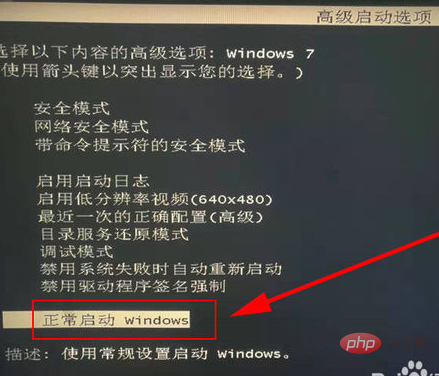
パソコンの電源を入れた後、デスクトップの「コンピューター」アイコンを右クリックし、表示されたメニューの下にある「プロパティ」をクリックします。
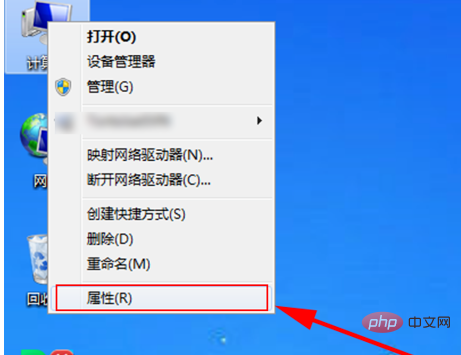
表示されたインターフェイスで、[システムの詳細設定] をクリックします。
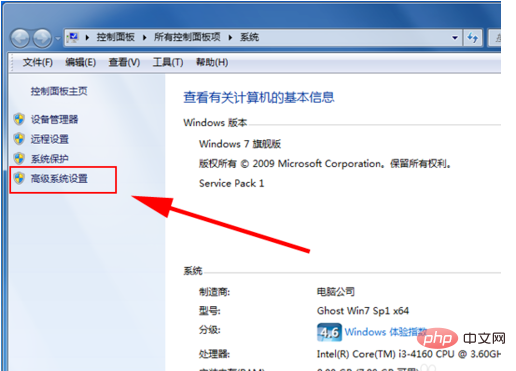
開いたインターフェイスで、[起動と回復] の [設定] をクリックします。
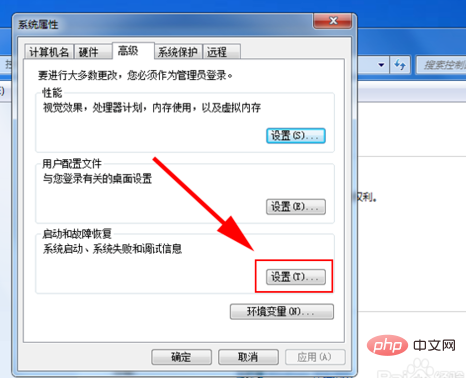
開いたインターフェイスで、「オペレーティング システムのリスト時間を表示する」の前のチェック マークを外し、「OK」をクリックします。
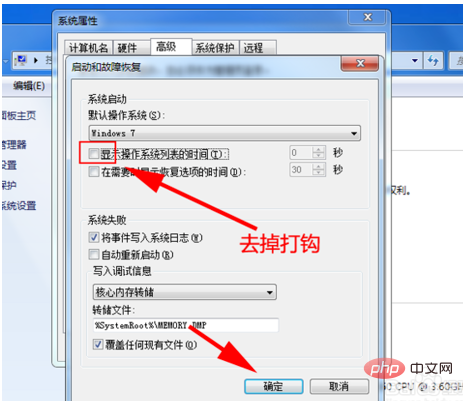
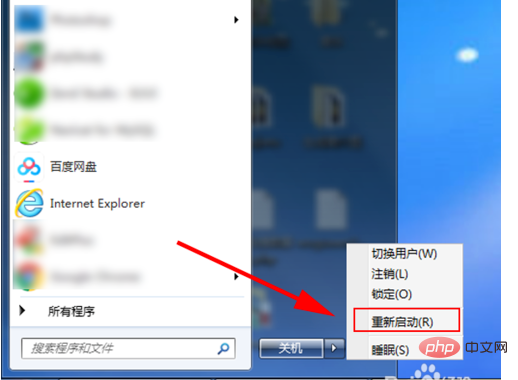
以上がWindows スタートアップ マネージャーがコンピューターに表示された場合はどうすればよいですか?の詳細内容です。詳細については、PHP 中国語 Web サイトの他の関連記事を参照してください。